2 commande de sorties à l’aide de la fonction, Commande de sorties à l’aide du clavier lcd, Commande de sorties à l’aide du clavier led – Satel VERSA 15 user manual Manuel d'utilisation
Page 44: 25 tests, 1 tests de zones, Commande de sorties à l’aide de la fonction, Tests de zones
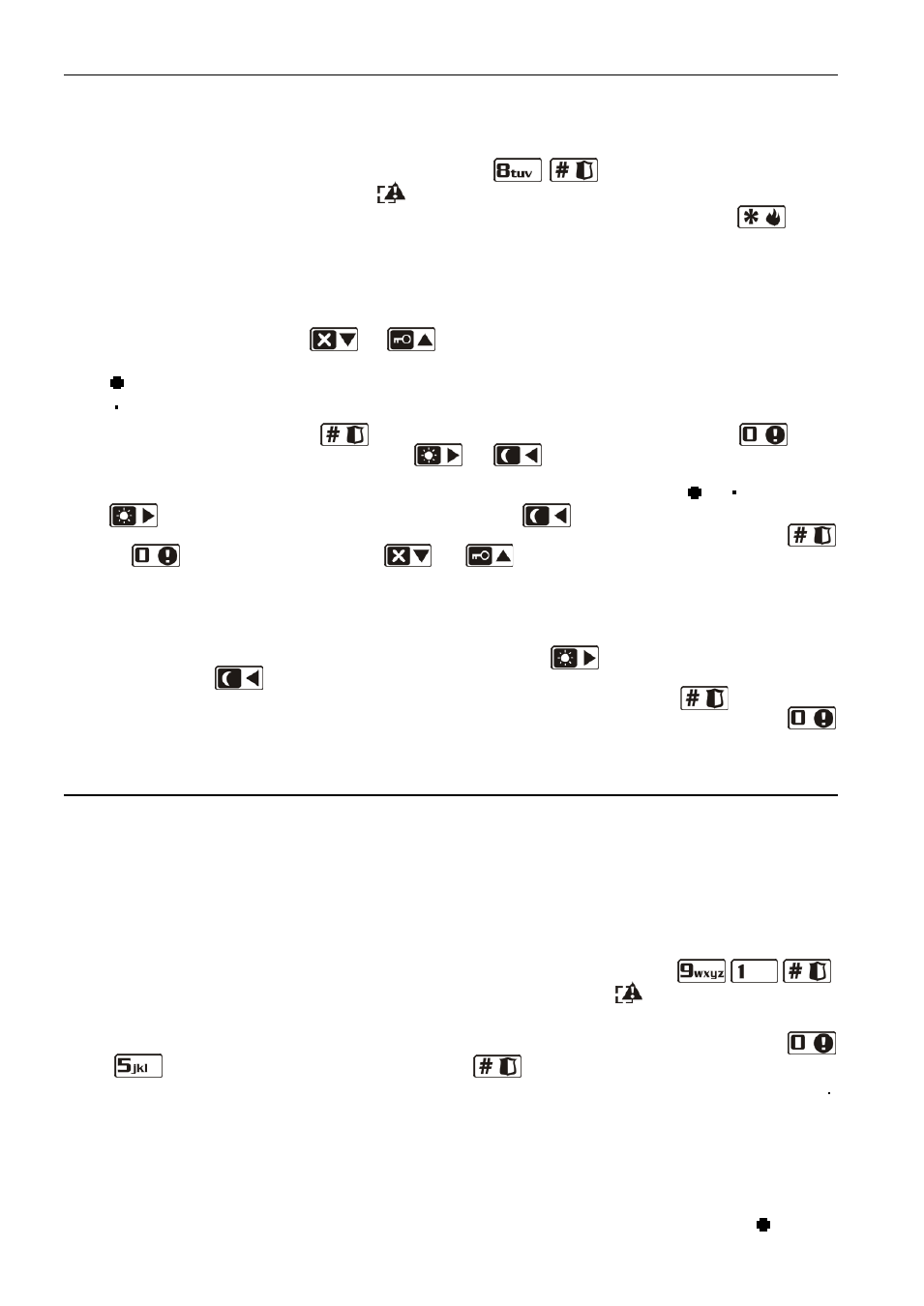
Manuel d’Utilisateur
VERSA
42
6.24.2 Commande de sorties à l’aide de la fonction
Cette méthode de commande est disponible pour les utilisateurs ayant l’autorisation
C
OMMANDE
. Afin d’activer la fonction qui permet la commande de sorties, entrer au menu
utilisateur et appuyer tour à tour sur les touches
. 2 bips courts confirmeront
l’entrée dans la fonction et le voyant
s'allumera. Selon le type de clavier, l'état de sortie
est présenté de différentes façons. Pour quitter la fonction, appuyer sur la touche
.
Commande de sorties à l’aide du clavier LCD
Après le démarrage de la fonction, l’information sur la première des sorties type 15.
C
OMMANDABLE
sera affichée, le nombre de sortie étant indiqué sur la ligne supérieure,
et le nom de sortie sur la ligne inférieure de l’écran. Faire défiler la liste de sorties
en utilisant les touches
et
. Dans le coin droit en haut de l’écran apparaît
un symbole supplémentaire :
– sortie est activée ;
– sortie est désactivée.
Appuyer sur la touche
pour activer la sortie ou sur la touche
pour
la désactiver. Appuyer sur la touche
ou
pour commuter le clavier en mode
graphique. Sur la ligne supérieure de l’écran, l’état actuel de toutes les sorties
disponibles pour la commande est présenté au moyen des symboles et . La touche
déplace le curseur à droite, et la touche
à gauche. Pour changer l’état
d’une sortie sélectionnée, déplacer le curseur dessus et appuyer sur les touches
et
. Appuyer sur la touche
ou
pour que le clavier revienne au mode
texte.
Commande de sorties à l’aide du clavier LED
Les voyants allumés indiquent les sorties actives. Le clignotement rapide du voyant
indique l’emplacement actuel du curseur. La touche
déplace le curseur à droite,
et la touche
à gauche. Ne déplacer le curseur que sur les voyant correspondant
aux sorties disponibles pour la commande. Appuyer sur la touche
pour activer
la sortie au numéro correspondant à celui du voyant ou appuyer sur la touche
pour la désactiver.
6.25 Tests
Le sous-menu 9. T
ESTS
accessible aux utilisateurs étant autorisés aux T
ESTS
. Le T
EST
DES
ZONES
est uniquement accessible à l’installateur. Une partie des fonctions est disponible
uniquement dans le clavier LCD.
6.25.1 Tests de zones
La fonction permet de vérifier le bon fonctionnement des zones du système et des détecteurs
reliés à ces zones.
1. Entrer au menu utilisateur et appuyer tour à tour sur les touches
.
2 bips courts confirmeront l’entrée dans la fonction et le voyant
s’allumera.
2. Définir la durée du test. Le test peut durer de 1 à 15 minutes. Entrer deux chiffres
(par exemple, pour la durée de 5 minutes, appuyez tour à son tour les touches
et
) et valider en appuyant sur la touche
.
3. Sur le clavier LCD, les zones du système sont présentées au moyen du symbole
de la même manière que lors du passage du clavier en mode de présentation de l’état
de zone (voir : A
FFICHEUR
[claviers LCD]). Sur le clavier LED, les zones du système sont
présentées par le clignotement des voyants LED correspondant.
4. Violer une zone sélectionnée (par exemple, se déplaçant dans l’espace surveillé par
le détecteur de mouvement, ouvrant une fenêtre surveillée par le détecteur magnétique).
La violation zone sera affichée sur le clavier LCD par le biais du symbole
, et sur